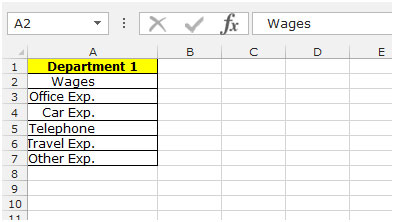2010年のMicrosoft Excelのセルにインデントを変更する
この記事では、Microsoft Excel 2010の[インデント]オプションを使用して、セルの境界に向かってテキストを増減する方法を学習します。これは、[テキストの配置]の[配置]タブにある[セルの書式設定]の一部です。インデントには、「インデントを増やす」と「インデントを減らす」の2種類があります。
「インデントを減らすには、コンテンツをセルの境界に近づけるために使用します」「インデントを増やすには、コンテンツをセルの境界から遠ざけるために使用します」Microsoft Excel 2010/2013でのインデントの変更を理解するには、例を挙げて理解しましょう。 –
ショートカットコマンドを使用してテキストを折り返す
セルA1からA12にテキストがあります。セルのインデントを変更するには、以下の手順に従います。-ステップ1:各部門の下にある経費のリストを選択します。例:
セルA2:A6(部門1の経費のグループ)を選択します。
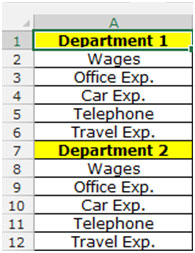
ステップ2:「配置」のグループの「ホーム」タブに移動し、目的のインデントに到達するまで、書式設定ツールバーの「インデントを増やす」アイコンを数回クリックします。
ステップ3:位置に戻るには、目的のインデントに到達するまで、書式設定ツールバーの[インデントを減らす]アイコンを数回クリックします。
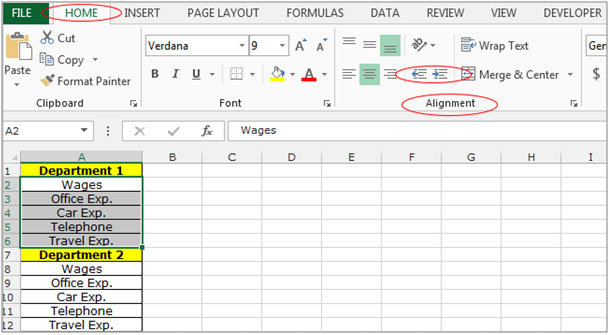
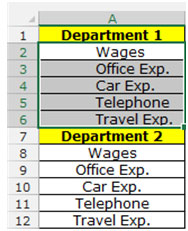
または
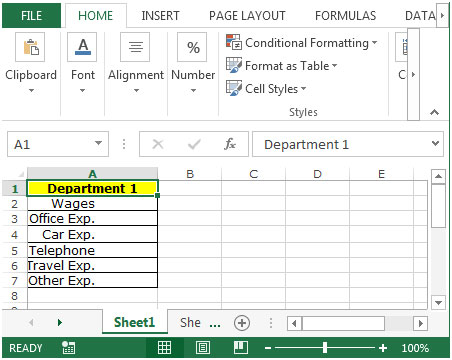
ステップ1:範囲A2:A7を選択し、「CTRL +1」キーを押します。
手順2:[セルの書式設定]ダイアログボックスが表示されたら、[配置]タブを選択し、[インデント]ボックスで文字数をインデントに変更します。
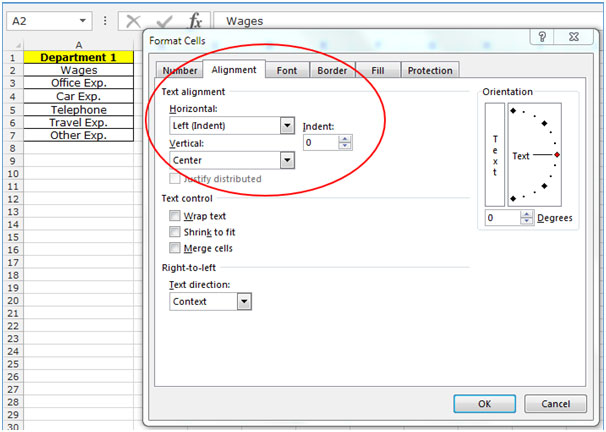
ステップ3:水平方向の右(インデント)を選択します。
ステップ4:インデントに5を入力します。
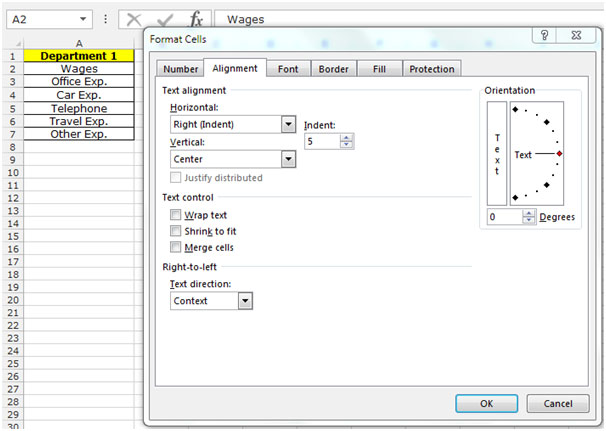
[OK]をクリックします。